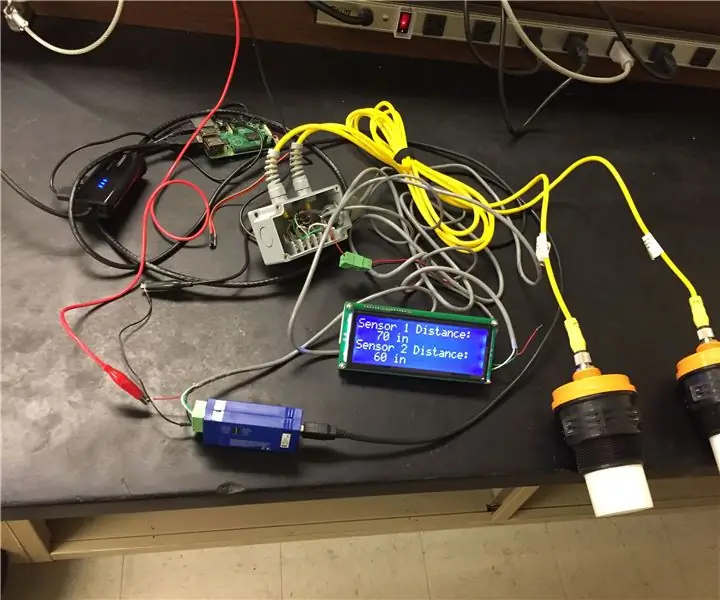
Оглавление:
- Автор John Day [email protected].
- Public 2024-01-30 11:53.
- Последнее изменение 2025-01-23 15:05.

Это сетевое устройство датчиков может читать и записывать данные с нескольких датчиков с веб-страницы. Данные датчика передаются через RS485 на Raspberry Pi, откуда данные отправляются на веб-страницу с помощью php.
Шаг 1. Аппаратное обеспечение



Список необходимого оборудования:
1. Raspberry Pi
2. Датчик или датчики, использующие связь RS485.
3. Конвертер RS485 в USB
4. Электропитание датчика (ов)
5. ЖК-дисплей, использующий связь RS485.
6. Кабель Ethernet или просто транслируйте его по Wi-Fi.
7. Разъем для всех устройств RS485 вместе с резистором 100 Ом для подключения двух проводов данных (зеленого и белого). Если так проще, можно использовать макетную доску.
Шаг 1: Подключите провода связи RS485 и провода GND от датчиков и дисплея к преобразователю RS485 в USB.
Шаг 2: Подключите USB-кабель к преобразователю RS485-USB и Raspberry Pi.
Шаг 3: Подключите питание к датчикам и дисплею.
Шаг 4: Подключите кабель Ethernet к компьютеру.
Шаг 5: Подключите кабель питания к Raspberry Pi.
Шаг 2: Настройте Raspberry Pi
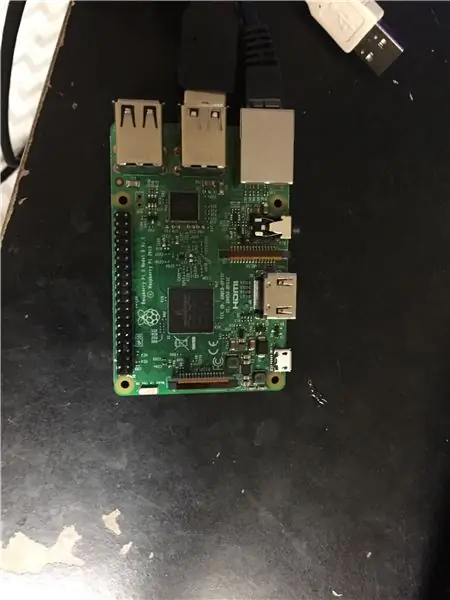
Для базовой настройки Raspberry Pi перейдите по ссылке https://www.raspberrypi.org/help. Затем следуйте инструкциям по установке на веб-сайте raspberry pi, чтобы установить php и apache, нажав на этот веб-сайт:
Шаг 3. Веб-страница
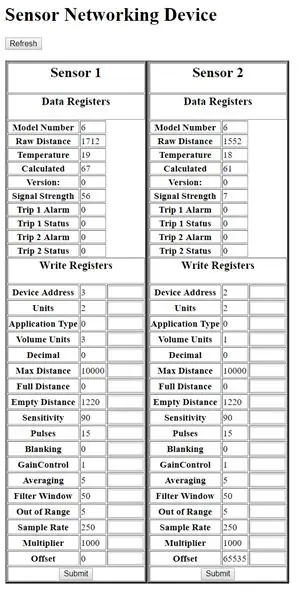
Это простая веб-страница, которая использует php и html, но также может использовать Modbus для чтения / записи на датчики и отображения. Последовательный код Modbus для php в PhpSerialModbus.php был получен благодаря Toggio и находится на github по этой ссылке https://github.com/toggio/PhpSerialModbus. Код в файле index.php, который находится во вложении index.pdf. Подключитесь к своему raspberry pi, набрав в веб-браузере IP-адрес, который вы транслируете на raspberry pi.
Шаг 4: Видео рабочей системы
Вот видео работающей системы
Рекомендуемые:
Сетевое хранилище Raspberry Pi, которое действительно похоже на сетевое хранилище: 13 шагов (с изображениями)

Сетевое хранилище Raspberry Pi, которое действительно похоже на сетевое хранилище: почему Raspberry Pi NAS Ну, я искал в Интернете красивое, но экономящее место NAS-устройство Raspberry Pi, и ничего не нашел. Я нашел какой-то дизайн NAS с Raspberry Pi, приклеенным к деревянной основе, но это не то, что мне нужно. Я хочу
Макетное сенсорное фортепиано: 5 шагов

Макет сенсорного пианино: вам просто понадобится attiny 85, CD4051 (любой аналоговый мультиплексор) и зуммер, чтобы создать сенсорное пианино
Сетевое соперничество: игра с малой задержкой для BBC Micro: бит: 10 шагов (с изображениями)

Сетевое соперничество: игра с малой задержкой для BBC Micro: bit: В этом руководстве я объясню, как реализовать базовую многопользовательскую игру на BBC micro: bit со следующими функциями: Простой интерфейс Малая задержка между нажатиями кнопок и обновления экрана Гибкое количество участников Easy co
NAS (сетевое хранилище) с использованием Raspberry Pi: 6 шагов

NAS (сетевое хранилище) с использованием Raspberry Pi: сетевое хранилище или для краткости NAS - действительно хорошее устройство, если вы имеете дело с большим количеством файлов и данных. У меня на внутреннем жестком диске моего ПК так много моего рабочего контента, что он не оставляет места для моих личных данных, так что
Сенсорное управление Nextion на базе Arduino: 4 шага

Сенсорное управление Nextion на базе Arduino: друг искал классное решение для управления HVAC (отопление, вентиляция, кондиционирование) его автомобиля с помощью сенсорного экрана и Arduino. Идея была навеяна моим старым проектом об управлении салоном в удлиненном лимузине, но он
